WalletアプリからApple Payの登録済みカードを削除する方法
| category:Apple Pay | Posted by: | 更新日:2021年1月27日 公開日:2018年2月22日 |
ここでは、iPhoneのWalletアプリからApple Payに登録したカードを削除する方法をご紹介しています。
Walletアプリ画面からApple Payの登録済みクレジットカードを削除するには、次の手順で行います。
1.Walletアプリを開く
ホーム画面のwalletアプリアイコンを指でタップして、walletアプリを開きます。
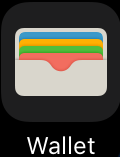
2.Apple Pay画面で削除するカードを選択する
walletアプリ画面のカード一覧から、削除したカードの画像を指でタップします。
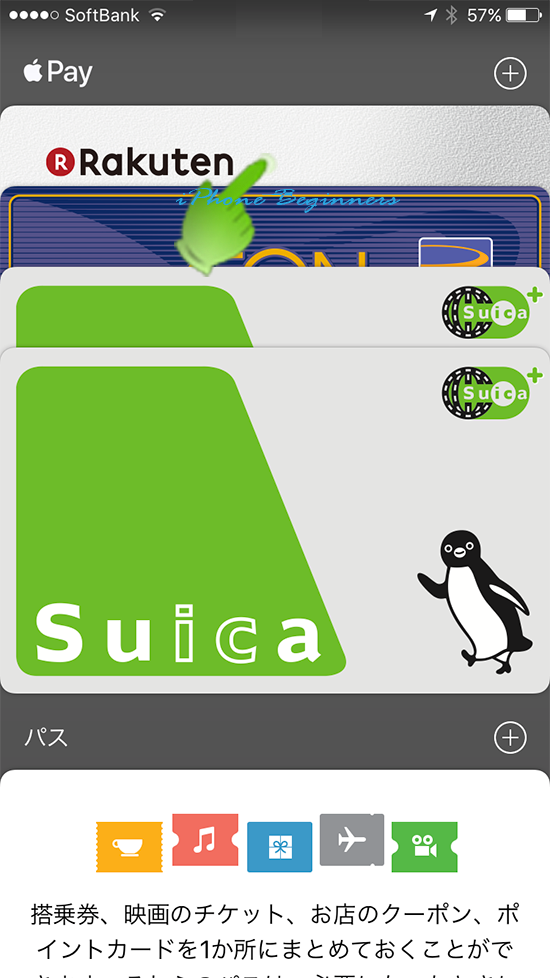
3.カード詳細画面を開きます
選択したカードの画面が表示されますので、右下に表示されている情報アイコンを指でタップして、カード詳細画面を開きます。
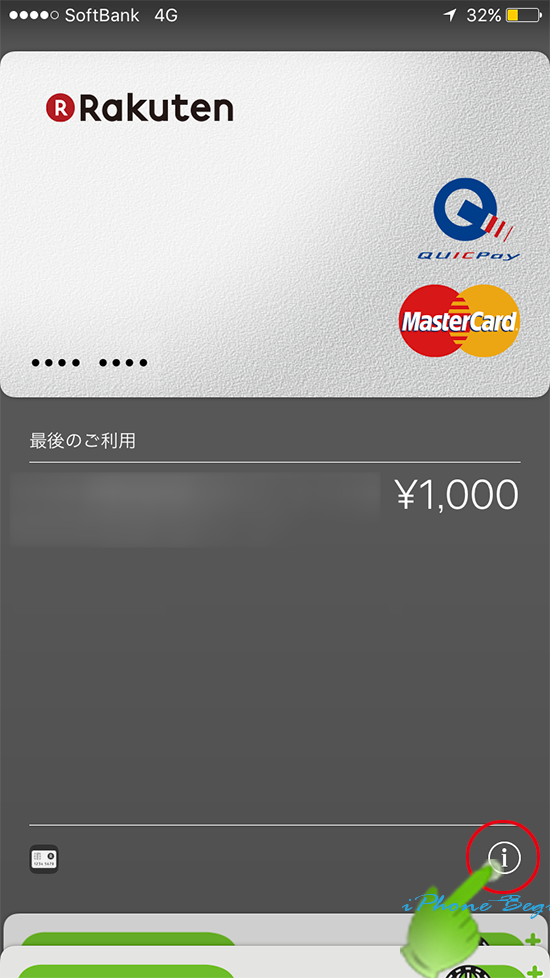
4.カード詳細画面の「カードを削除」を選択する
選択したカードの画面が表示されますので、画面に表示されている「情報」アイコンを指でタップして、カードの詳細情報画面を開きます。
カードの詳細情報画面を指で下にスライドさせると、一番下の部分に、「カードを削除」という項目がありますので、そこを指でタップして、カードの削除を選択します。

5.カード削除の確認画面でOKをタップする
カード削除の確認画面が表示されますので、OKを指でタップすれば、Apple Payに登録したカードは削除されます。
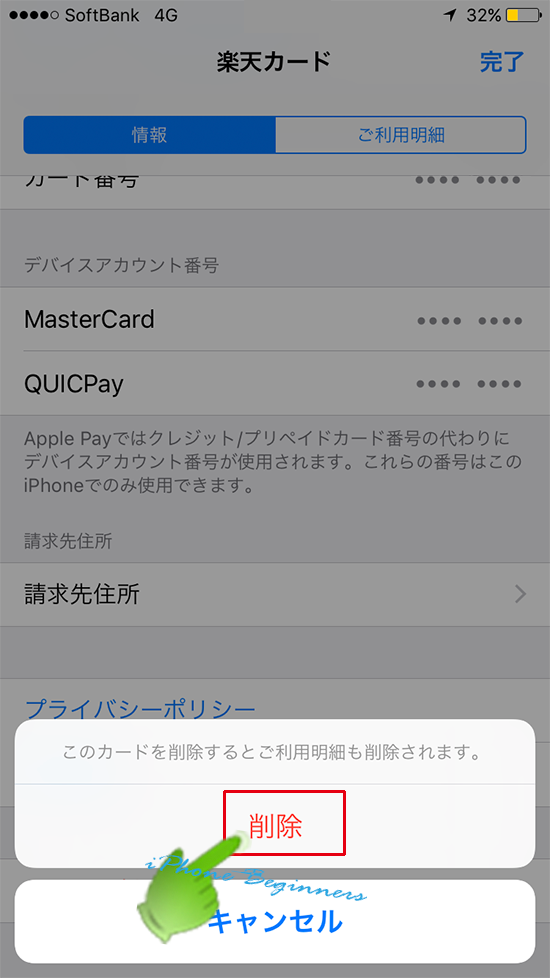
カードが削除され、Walletアプリの最初画面に切り替わり、そこには、先ほど削除したカードを除いた登録済みカードだけが表示されていれば、カードの削除は完了です。
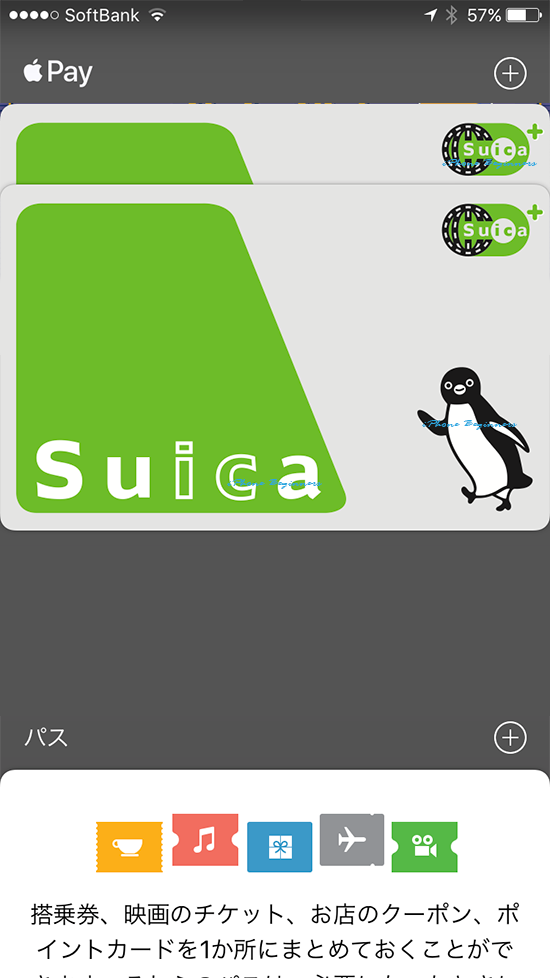
iPhoneの設定アプリからApple Payの登録済みカードを削除する方法の操作手順については、こちらのページをご覧ください。
Apple Payを登録したiPhoneを紛失した場合に、パソコンや他のiPhoneからiCloud.comにサインインしてApple Payのカードを削除する方法については、こちらのページをご覧ください。
- WalletアプリからApple Payの登録済みカードを削除する方法のページ先頭に戻る。
- Apple Payに登録したカードを削除する方法のページを表示する。
- apple Payの機能と基礎知識ページを表示する。
- Apple Payで削除したカードを再登録・復活する方法のページを表示する。
- suicaを削除せずに、機種変更してしまった場合のsuicaの移行方法ページを表示する。
- Apple Payに関する記事一覧ページを表示する。
